|
一、安装Docker环境
网站: https://github.com/dani-garcia/vaultwarden 1.1 准备VPS主机
Docker需要VPS运行,现在的VPS主机基本上也是白菜价了。 1.2 Docker环境
有了VPS主机,现在你就可以需要在VPS主机上配置好Docker环境,这里有一个一键安装Docker环境的命令,配置起来非常地简单:Docker 和 Docker Compose 一键安装脚本 可手动选择安装版本和下载源。 1.3 准备一个域名
Vaultwarden需要使用Https访问,所以你还需要提前准备一个域名,比如免费eu.org域名和免费域名.tk,.ml,.ga,.cf,.gq。 二、Vaultwarden安装 2.1 安装运行
使用以下命令安装Vaultwarden: docker pull vaultwarden/server:latest 使用以下命令运行Vaultwarden: docker run -d --name vaultwarden -v /bw-data/:/data/ -p 8880:80 vaultwarden/server:latest 或者你也可以使用以下命令配置是否允许注册,是否记录日志,是否开启通知: docker run -d --name vaultwarden \
-e SIGNUPS_ALLOWED=true \
-e WEBSOCKET_ENABLED=true \
-e LOG_FILE=/data/vaultwarden.log \
-p 8880:80 \
-p 3012:3012 \
-v /bw-data/:/data/ \
vaultwarden/server:latest Vaultwarden运行的参数还有非常地多: docker run -d --name vaultwarden \
-e SIGNUPS_ALLOWED=false \
-e INVITATIONS_ALLOWED=false \
-e ADMIN_TOKEN=step2_generated_token \
-e ROCKET_TLS='{certs="/data/xxx.crt",key="/data/xxx.key"}' \
-e DOMAIN=https://bwh.vioe.cc/ \
-e LOG_FILE=/path/to/log \
-e LOG_LEVEL=warn -e EXTENDED_LOGGING=true \
-e DATA_FOLDER=/path/to/data/folder \
-p 443:80 \
-v /path/to/host/ssl/:/path/to/docker/ssl/
-v /path/to/host/data/folder:/path/to/docker/data/folder \
vaultwarden/server:latest 相关说明如下: SIGNUP_ALLOWED:是否允许注册
INVITATIONS_ALLOWED:是否允许组织邀请注册
ADMIN_TOKEN:用户管理界面 (/admin),可用于删除用户及邀请用户注册
ROCKET_TLS:ssl 证书信息,同时需要配置 -v /path/to/host/ssl/:/path/to/docker/ssl/ 卷,前者为宿主机 ssl 证书的位置,后者为容器证书位置
DOMAIN:域名
LOG_FILE、LOG_LEVEL、EXTENDED_LOGGING:日志保存文件路径以及日志等级定义
DATA_FOLDER:docker 容器数据保存文件夹(默认为 /data),除了定义这个文件夹之外,还可以定义附件、图标缓存、数据库等参数
DATABASE_URL:数据库路径
ATTACHMENT_FOLDER:附件路径
ICON_CACHE_FOLDER:图标缓存路径 Vaultwarden所有的数据都是在目录bw-data下。
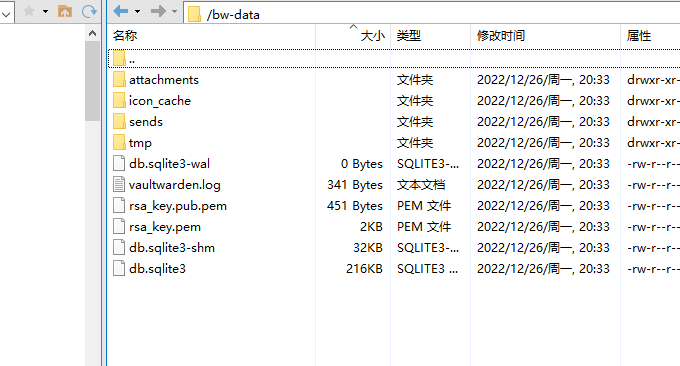 2.2 停止开启 使用以下命令可以停止Vaultwarden运行: docker stop vaultwarden
docker start vaultwarden
2.3 禁止注册
为了保证Vaultwarden服务器的稳定,你可以禁止Vaultwarden注册新用户(这一项可以放在最后,否则你自己都无法注册了)。 docker run -d --name vaultwarden \
-e SIGNUPS_ALLOWED=false \
-e WEBSOCKET_ENABLED=true \
-e LOG_FILE=/data/vaultwarden.log \
-p 8880:80 \
-p 3012:3012 \
-v /bw-data/:/data/ \
vaultwarden/server:latest
2.4 发送邮件
如果你的Vaultwarden是多用户使用的话,那么你可以配置一下SMTP发邮件了,参考如下:
docker run -d --name vaultwarden \
-e SMTP_HOST= \
-e SMTP_FROM= \
-e SMTP_PORT=587 \
-e SMTP_SSL=true \
-e SMTP_USERNAME= \
-e SMTP_PASSWORD= \
-v /bw-data/:/data/ \
-p 80:80 \
vaultwarden/server:latest
三、配置Https证书
3.1 设置域名
首先,将你的域名解析到Vaultwarden服务器IP地址。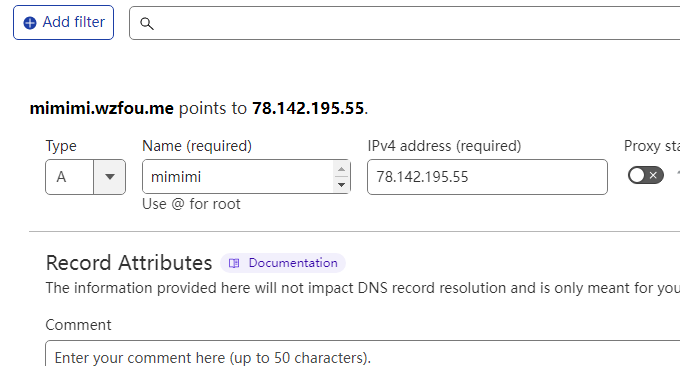
3.2 反向绑定
你可以使用Nginx等反向绑定域名,这里我们使用Docker平台上的Nginx反向绑定域名管理工具,操作简单方便。首先按照教程安装好:Nginx反向绑定域名管理工具-无需修改Nginx规则一键添加反向绑定域名。 进入到系统,在SSL那一项添加你想要绑定的域名,输入你的域名DNS解析商的API,完成签发SSL证书。 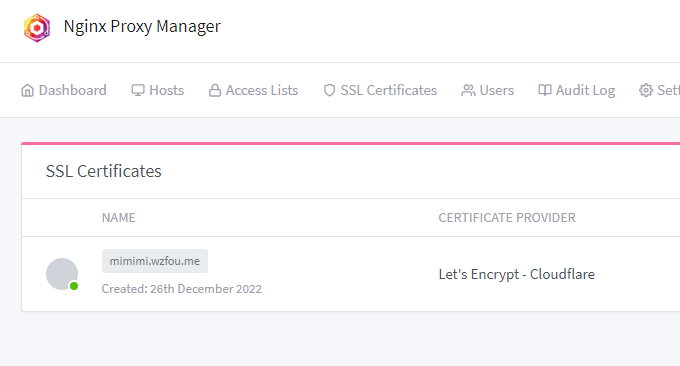
然后就是进入到系统点击添加绑定域名。 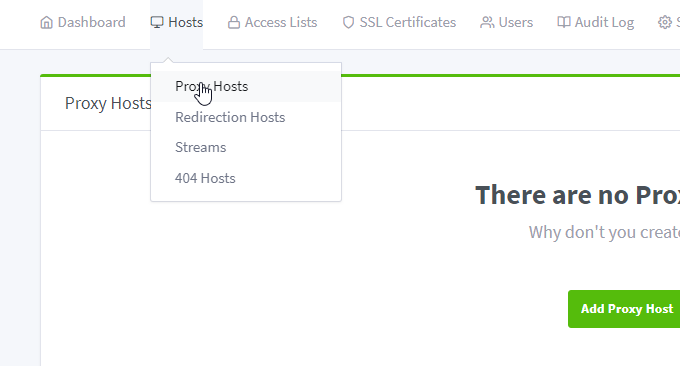
添加你的域名,填写你的服务器IP地址和端口,这个端口就是刚刚我们安装Vaultwarden时设置的。 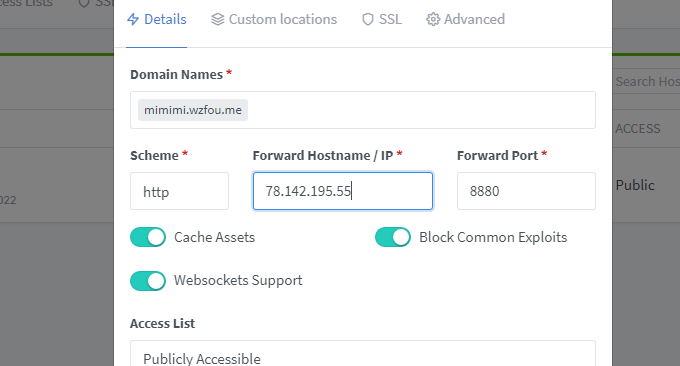
在绑定域名SSL处选择你刚刚已经为你的域名申请成功SSL证书的域名。 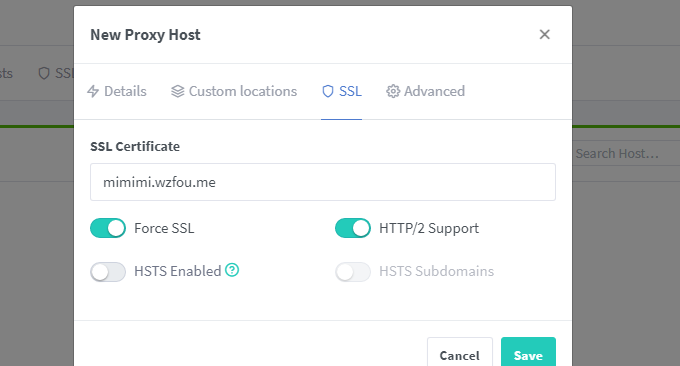
完成后,现在你就可以使用域名访问到Vaultwarden了。 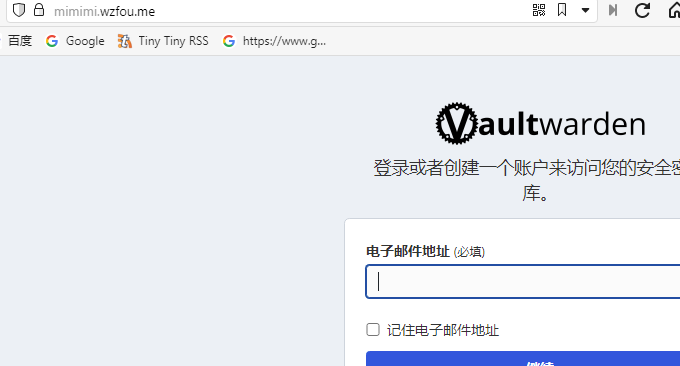
四、Vaultwarden使用
首次使用Vaultwarden,你需要先注册一个账号。 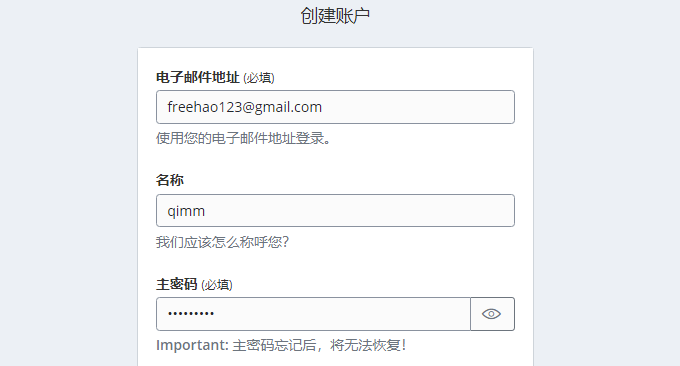
这个就是Vaultwarden的用户界面了,和Bitwarden_RS是一样的。 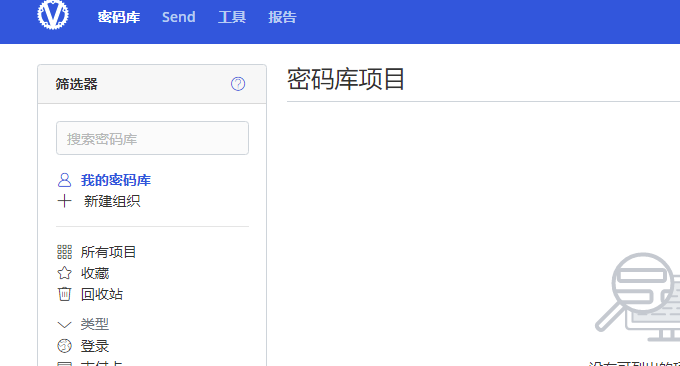
Vaultwarden支持各大浏览器扩展、手机APP和桌面客户端。 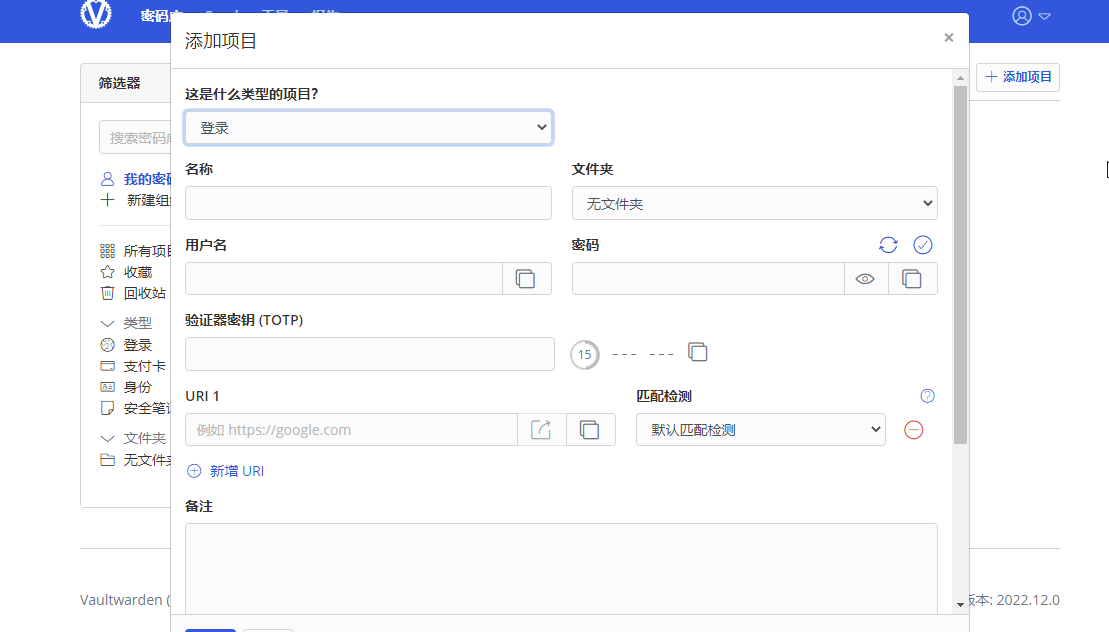
五、Vaultwarden升级
Vaultwarden升级命令如下: # 重新拉取镜像
docker pull vaultwarden/server:latest
# 停止原容器
docker stop vaultwarden
#删除原容器
docker rm vaultwarden
# 重新运行 docker run 命令
docker run -d --name vaultwarden \
-e SIGNUPS_ALLOWED=false \
-e WEBSOCKET_ENABLED=true \
-e LOG_FILE=/data/vaultwarden.log \
-p 8880:80 \
-p 3012:3012 \
-v /bw-data/:/data/ \
vaultwarden/server:latest
# 查看镜像文件
docker image ls
# 删除原镜像文件,
docker image rm $ID
容器操作命令如下: # 启动容器
docker start $name
# 停止容器
docker stop $name
# 删除容器
docker rm $name
# 查看运行容器
docker ps -as 文章转自:挖站否 https://wzfou.com/vaultwarden/,
|